Xiaomi Poco F3가 빠르게 충전되지 않는 문제 해결 고속 충전 문제 해결
Xiaomi Poco f3가 고속 충전되지 않는 문제 해결 방법 Xiaomi Poco F3를 소유하고 있는데 충전이 제대로 되지 않는다면, 여러분은 혼자가 아닙니다. 많은 사용자가 샤오미 포코 F3 장치에서 이 문제를 겪고 있다고 보고했습니다. 그러나 이 문제를 해결하 …
기사 읽기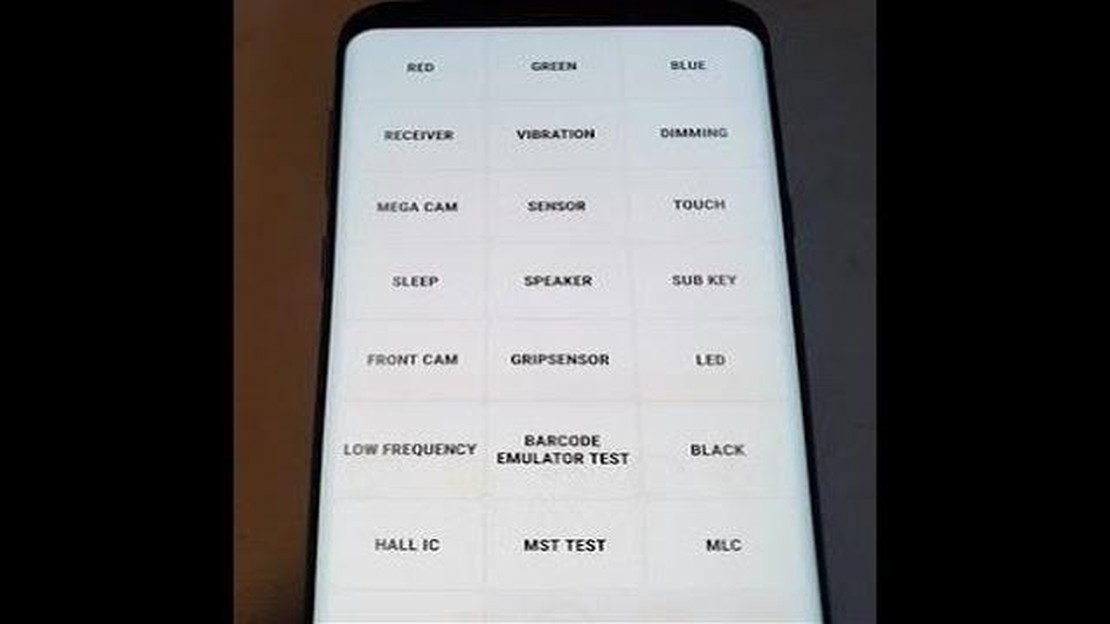
삼성 갤럭시 S4는 출시 이후 다양한 문제로 골머리를 앓고 있는 인기 스마트폰입니다. 사용자들이 보고하는 일반적인 문제 중 하나는 통화가 들리지 않는 문제입니다. 이는 매우 불편할 수 있으며 기기의 사용성에 큰 영향을 미칠 수 있습니다. 그러나 사용자가 전문가의 도움을 받기 전에 시도해 볼 수 있는 몇 가지 잠재적인 해결 방법이 있습니다.
이 문제가 발생하는 경우 가장 먼저 확인해야 할 것은 휴대폰의 볼륨 설정입니다. 볼륨이 크게 설정되어 있고 ‘방해 금지’ 모드가 활성화되어 있지 않은지 확인하세요. 또한 미디어 볼륨이 통화 볼륨에 영향을 줄 수 있으므로 미디어 볼륨도 최대로 설정되어 있는지 확인하세요.
볼륨 설정이 문제가 아닌 경우 다음 단계는 통화 중 오디오 설정을 확인하는 것입니다. 간혹 통화 중에 통화 볼륨을 조정할 수 있으므로 실수로 통화 볼륨을 낮추지 않았는지 확인하세요. 또한 통화 오디오가 블루투스 장치나 다른 외부 스피커로 라우팅되고 있지 않은지 확인하세요.
또 다른 잠재적인 해결책은 디바이스에서 소프트 리셋을 수행하는 것입니다. 이렇게 하면 문제를 일으킬 수 있는 일시적인 소프트웨어 결함을 제거하는 데 도움이 될 수 있습니다. 소프트 리셋을 수행하려면 장치의 전원을 끄고 가능하면 배터리를 제거한 다음 몇 초간 기다렸다가 다시 전원을 켜면 됩니다.
이러한 방법으로도 해결되지 않으면 휴대폰에서 초기화를 수행해야 할 수도 있습니다. 이렇게 하면 디바이스의 모든 데이터가 지워지므로 계속 진행하기 전에 중요한 정보를 백업하는 것이 중요합니다. 공장 초기화를 수행하려면 설정 메뉴로 이동하여 “백업 및 초기화"를 선택한 다음 “공장 데이터 초기화"를 선택합니다.
이러한 문제 해결 단계를 모두 시도한 후에도 문제가 지속되면 삼성 고객 지원 센터에 문의하거나 전문 기술자를 방문하여 추가 지원을 받아야 할 수 있습니다. 전문 기술자가 문제를 진단하고 디바이스에 맞는 해결책을 제공할 수 있습니다.
삼성 갤럭시 S4에서 통화가 들리지 않는 문제를 겪고 계신다면, 여러분은 혼자가 아닙니다. 많은 사용자가 이 문제와 몇 가지 다른 관련 문제를 보고했습니다. 이 문제 해결 가이드에서는 이러한 문제를 해결하는 데 도움이 되는 몇 가지 단계를 안내합니다.
삼성 갤럭시 S4의 볼륨이 켜져 있는지 확인하세요. 휴대폰 측면의 볼륨 크게 버튼을 눌러 볼륨을 조절할 수 있습니다. 또한 통화 설정에서 볼륨 설정을 확인하고 음소거로 설정되어 있지 않은지 확인하세요.
장치를 다시 시작하여 삼성 갤럭시 S4에서 소프트 리셋을 수행합니다. 이렇게 하면 문제를 일으킬 수 있는 일시적인 소프트웨어 결함을 제거하는 데 도움이 될 수 있습니다.
삼성 갤럭시 S4의 마이크가 막히거나 가려져 있지 않은지 확인하세요. 마이크는 일반적으로 휴대폰 하단의 충전 포트 옆에 있습니다. 마이크를 막고 있을 수 있는 먼지나 이물질을 제거합니다.
삼성 갤럭시 S4에서 최신 소프트웨어 버전이 실행되고 있는지 확인하세요. 업데이트에는 종종 버그 수정이 포함되어 있으며 통화 오디오 문제를 해결하는 데 도움이 될 수 있습니다.
문제가 지속되면 삼성 갤럭시 S4에서 휴대폰 앱의 캐시 및 데이터를 지워 보세요. 설정 > 앱 > 휴대폰 > 저장소로 이동한 다음 캐시 지우기 및 데이터 지우기를 탭하세요.
문제가 계속되는 경우, 삼성 갤럭시 S4에서 네트워크 설정을 재설정하면 도움이 될 수 있습니다. 설정 > 일반 관리 > 재설정 > 네트워크 설정 재설정으로 이동합니다. 이렇게 하면 저장된 모든 Wi-Fi 네트워크와 블루투스 연결이 제거된다는 점에 유의하세요.
이러한 단계를 수행해도 문제가 해결되지 않으면 하드웨어 문제일 수 있습니다. 삼성 지원팀에 문의하거나 서비스 센터를 방문하여 추가 지원을 받으세요.
통화 오디오 문제 외에도 사용자들이 삼성 갤럭시 S4와 관련하여 보고한 몇 가지 다른 문제가 있습니다. 다음은 이러한 문제에 대한 몇 가지 문제 해결 단계입니다:
이 가이드에 제공된 문제 해결 단계를 따르면 사용자가 삼성 갤럭시 S4에서 보고한 대부분의 일반적인 문제를 해결할 수 있습니다. 문제가 지속되면 하드웨어 문제일 수 있으므로 전문가의 도움을 받아야 합니다.
함께 읽기: 다음 파티에서 포트나이트 음주 게임을 준비하는 방법: 심층 가이드
삼성 갤럭시 S4는 인기 있는 스마트폰 모델이지만 다른 전자 기기와 마찬가지로 문제가 발생할 수 있습니다. 사용자가 문제를 겪을 수 있는 한 가지 영역은 전화 통화 중입니다. 다음은 삼성 갤럭시 S4 사용자가 경험할 수 있는 몇 가지 일반적인 통화 문제와 이를 해결하기 위해 취할 수 있는 문제 해결 단계입니다.
위의 문제 해결 단계를 시도한 후에도 삼성 갤럭시 S4에서 통화 문제가 계속 발생하는 경우 공장 초기화를 수행하거나 기술자 또는 삼성 지원 담당자에게 전문적인 도움을 요청하는 것이 도움이 될 수 있습니다. 중요한 정보가 손실되지 않도록 초기화를 수행하기 전에 데이터를 백업하는 것을 잊지 마세요.
상대방의 말이 들리지 않거나 통화 품질에 문제가 있는 등 삼성 갤럭시 S4에서 통화 문제가 발생하는 경우 다음 문제 해결 단계를 시도하여 문제를 해결할 수 있습니다:
위의 문제 해결 단계로 삼성 갤럭시 S4의 통화 문제가 해결되지 않으면 삼성 지원팀에 문의하거나 삼성 서비스 센터를 방문하여 추가 지원을 받는 것이 좋습니다.
함께 읽기: Bose Soundlink Color II 충전되지 않는 문제 해결 및 수정 방법
삼성 갤럭시 S4에서 통화 품질 또는 오디오와 관련이 없는 문제가 발생하는 경우, 다음은 몇 가지 다른 일반적인 문제와 문제 해결 방법입니다:
갤럭시 S4 배터리가 빨리 소모되는 경우 다음 해결 방법을 시도해 보세요:
사용 중에 갤럭시 S4가 너무 뜨거워지는 경우 과열을 방지하기 위해 다음 해결 방법을 시도해 보세요:
Galaxy S4가 느리게 실행되거나 지연되는 경우 성능을 개선할 수 있는 몇 가지 해결 방법이 있습니다:
Galaxy S4 카메라가 제대로 작동하지 않는 경우 다음 문제 해결 팁을 시도해 보세요:
Wi-Fi 연결에 문제가 있거나 자주 연결이 끊어지는 경우 다음 해결 방법을 시도해 보세요:
Galaxy S4를 다른 Bluetooth 장치에 연결할 수 없는 경우 다음 해결 방법을 시도해 보세요:
소프트웨어 업데이트 및 펌웨어 업그레이드를 통해 이러한 일반적인 문제를 해결할 수 있는 경우가 많으므로 항상 Galaxy S4의 소프트웨어 업데이트 및 펌웨어 업그레이드를 확인하는 것을 잊지 마세요. 문제 해결 방법으로도 해결되지 않으면 삼성 지원팀에 문의하거나 서비스 센터를 방문하여 추가 지원을 받으세요.
삼성 갤럭시 S4에서 통화가 들리지 않는다면 이 문제에는 몇 가지 이유가 있을 수 있습니다. 먼저 휴대폰의 볼륨을 높이고 음소거하지 않았는지 확인하세요. 통화 중에 휴대폰 측면의 볼륨 버튼을 눌러 확인할 수 있습니다. 볼륨을 높여도 여전히 아무 소리도 들리지 않으면 휴대폰을 다시 시작하거나 공장 초기화를 시도해 보세요. 문제가 지속되면 휴대폰의 스피커 또는 마이크에 문제가 있을 수 있으며, 이 경우 전문 기술자에게 문의하여 추가 지원을 받는 것이 좋습니다.
삼성 갤럭시 S4에서 상대방이 내 말을 들을 수 없는 경우 시도해 볼 수 있는 몇 가지 문제 해결 단계가 있습니다. 먼저, 휴대폰의 마이크가 막혀 있거나 가려져 있지 않은지 확인하세요. 마이크를 막고 있을 수 있는 이물질이나 먼지가 있는지 확인하고 필요한 경우 조심스럽게 청소하세요. 또한 휴대폰 설정에서 마이크 기능이 활성화되어 있는지 확인해야 합니다. 문제가 지속되면 휴대폰의 네트워크 설정을 재설정하거나 공장 초기화를 시도해 볼 수 있습니다. 이러한 방법으로도 문제가 해결되지 않으면 휴대폰을 서비스 센터로 가져가 추가 검사를 받는 것이 좋습니다.
삼성 갤럭시 S4의 통화 품질이 좋지 않은 경우 몇 가지 이유가 있을 수 있습니다. 먼저 네트워크 연결 상태가 안정적인지 확인하세요. 수신 상태가 좋지 않거나 네트워크가 혼잡하면 통화가 끊기거나 통화 품질이 떨어질 수 있습니다. 혼잡한 지역이나 신호 강도가 약한 장소에 있는 경우 다른 위치로 이동하여 통화 품질이 개선되는지 확인하세요. 또한 오래된 소프트웨어로 인해 통화 품질에 문제가 발생할 수 있으므로 휴대폰의 소프트웨어가 최신 버전인지 확인하세요. 마지막으로 문제가 지속되면 하드웨어 문제일 수 있으며, 이 경우 전문 기술자에게 문의하여 추가 지원을 받아야 합니다.
삼성 갤럭시 S4에서 통화 끊김 문제가 발생하는 경우 몇 가지 방법으로 문제를 해결할 수 있습니다. 먼저 휴대폰의 소프트웨어가 최신 버전인지 확인하세요. 오래된 소프트웨어는 때때로 통화 끊김 문제를 일으킬 수 있으므로 사용 가능한 업데이트가 있는지 확인하고 필요한 경우 설치하세요. 또한 수신 상태가 좋지 않거나 네트워크가 혼잡하면 통화가 끊어질 수 있으므로 네트워크 범위와 신호 강도도 확인해야 합니다. 문제가 지속되면 휴대폰의 네트워크 설정을 재설정하거나 공장 초기화를 시도해 보세요. 이러한 방법으로도 문제가 해결되지 않으면 휴대폰을 서비스 센터에 가져가 추가 검사를 받는 것이 좋습니다.
삼성 갤럭시 S4에서 소리가 들리지 않는 문제가 발생하는 경우 시도해 볼 수 있는 몇 가지 문제 해결 단계가 있습니다. 먼저 휴대폰의 볼륨이 켜져 있고 음소거되어 있지 않은지 확인하세요. 휴대폰 측면에 있는 볼륨 버튼을 누르고 볼륨을 조절하면 됩니다. 또한 케이스나 커버로 인해 소리가 차단되거나 음소거되지 않았는지 확인하세요. 문제가 지속되면 휴대폰을 다시 시작하거나 공장 초기화를 시도해 보세요. 이러한 단계를 수행해도 문제가 해결되지 않으면 휴대폰의 스피커 또는 오디오 잭에 하드웨어 문제가 있을 수 있으며, 이 경우 전문 기술자에게 문의하여 추가 지원을 받는 것이 좋습니다.
통화 상대방의 목소리가 들리지 않는 경우 시도해 볼 수 있는 몇 가지 문제 해결 단계가 있습니다. 먼저 휴대폰의 볼륨이 크게 설정되어 있는지 확인하세요. 휴대폰 측면에 있는 볼륨 버튼을 사용하여 볼륨을 조절할 수 있습니다. 이미 볼륨이 크게 설정되어 있는 경우 휴대폰을 다시 시작하여 문제가 해결되는지 확인할 수 있습니다. 문제가 지속되면 하드웨어 문제일 수 있으므로 삼성 또는 서비스 제공업체에 문의하여 추가 지원을 받아야 할 수 있습니다.
Xiaomi Poco f3가 고속 충전되지 않는 문제 해결 방법 Xiaomi Poco F3를 소유하고 있는데 충전이 제대로 되지 않는다면, 여러분은 혼자가 아닙니다. 많은 사용자가 샤오미 포코 F3 장치에서 이 문제를 겪고 있다고 보고했습니다. 그러나 이 문제를 해결하 …
기사 읽기친구와 함께 즐길 수 있는 온라인 게임 인터넷을 통해 친구 및 가족과 소통하는 경우가 많은 오늘날, 온라인 게임은 친구들과 즐거운 시간을 보내는 가장 인기 있는 방법 중 하나가 되고 있습니다. …
기사 읽기친구와 함께 즐길 수 있는 최고의 온라인 게임. 온라인 게임은 젊은이들 사이에서 가장 인기 있는 오락 중 하나가 되었습니다. 전 세계의 친구들과 함께 플레이할 수 있다는 점은 이러한 게임을 더욱 매력적으로 만듭니다. 좋은 온라인 게임을 통해 게임 플레이, …
기사 읽기인스타그램을 위한 15가지 대량 언팔로우 앱 (2023). Instagram은 세계에서 가장 인기 있는 소셜 네트워크 중 하나이며, 구독할 수 있는 흥미로운 계정이 매우 많습니다. 하지만 시간이 지나면 구독 목록이 너무 길어지고 혼란스러워질 수 있습니다. …
기사 읽기스타듀 밸리 1.4 업데이트가 게임을 바꿨습니다. 스타듀 밸리는 전 세계 수백만 명의 플레이어의 마음을 사로잡은 인기 농사 게임입니다. 2019년 12월, 게임 개발사 ConcernedApe는 대망의 Android용 1.4 업데이트를 출시했습니다. 이 업데이트는 게임 …
기사 읽기삼성 갤럭시 노트 9를 하드 리셋하는 방법 삼성 갤럭시 노트 9에 문제가 발생하면 하드 리셋을 수행하는 것이 도움이 될 수 있습니다. 기기를 하드 리셋하면 모든 데이터가 지워지고 원래 상태로 되돌아가는 공장 초기 설정으로 복원됩니다. 소프트웨어 결함, 멈춤 또는 기타 …
기사 읽기